Инструкция по работе с импортом/экспортом
Важно!
1. В процессе операции импорта данные перезаписываются. Отменить это действие нельзя.
2. Перед импортом правильно выбирайте кодировку, разделитель данных и витрину.
Перейдите в раздел «Импорт/Экспорт». Откройте настройки плагина «SEO-оптимизация».
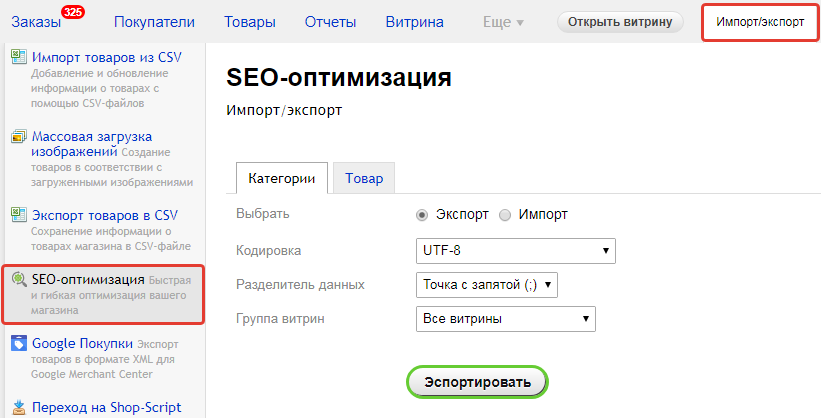
Выберите вкладку «Категории» или «Товар» в зависимости от того, с чем собираетесь работать.
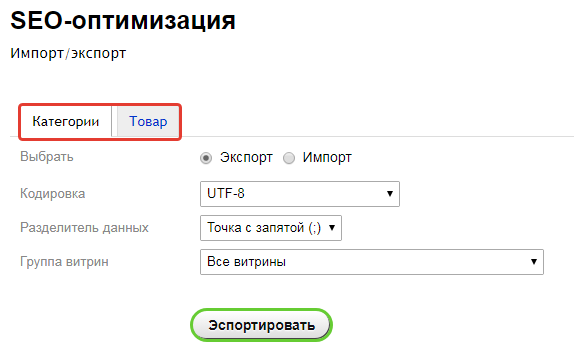
Экспорт (выгрузка в файл)
Выберите операцию: «Экспорт».
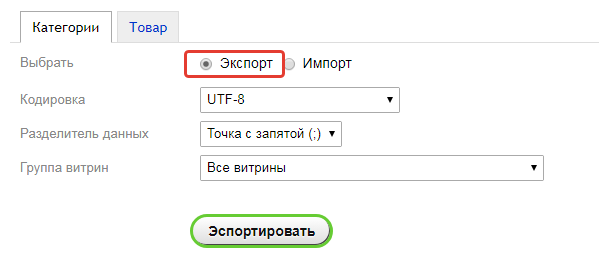
Выберите кодировку для выгружаемого файла. Рекомендуем выбирать Windows-1251.
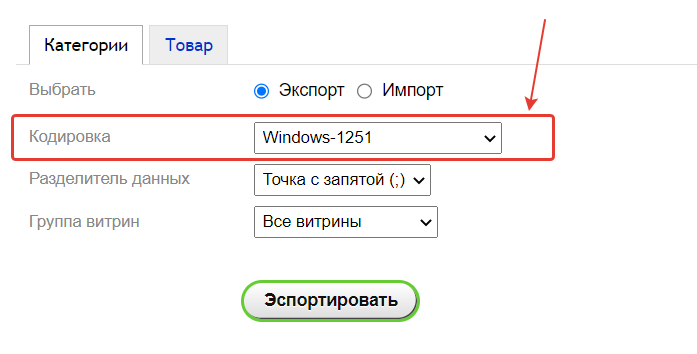
Разделитель данных можно оставить "по умолчанию" - точка с запятой.
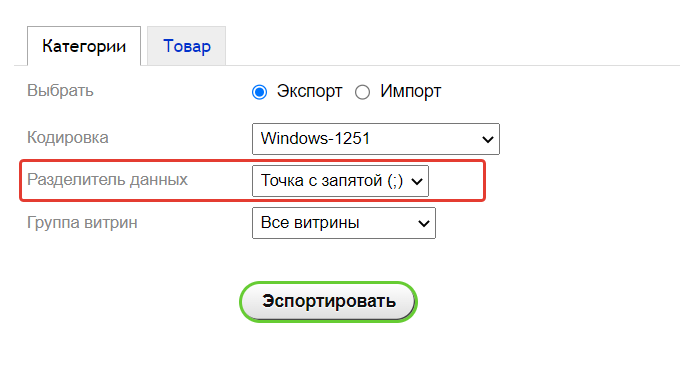
Выберите группу витрин, информацию для которой вы хотите изменить:
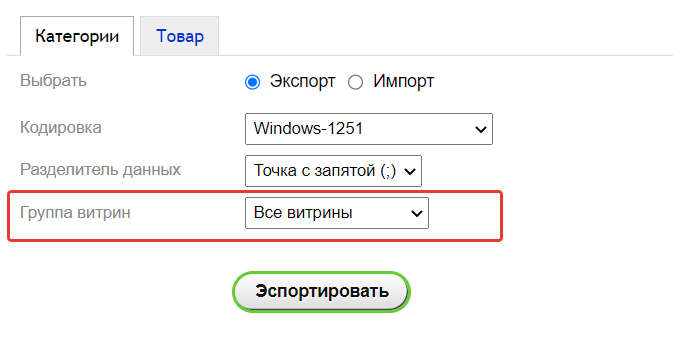
Кликните на кнопку «Экспортировать». Подождите, пока закончится экспорт.
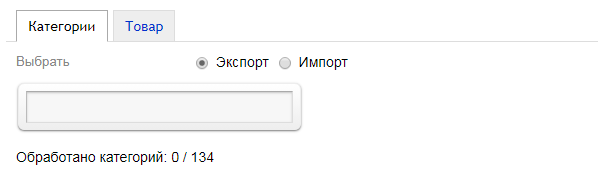
После завершения операции экспорта скачайте полученный файл.
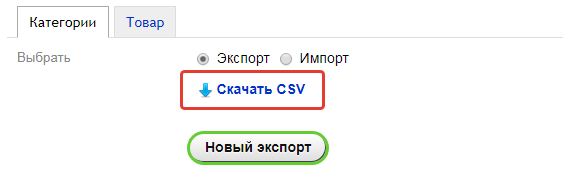
Пример информации, представленной в выгружаемом файле:
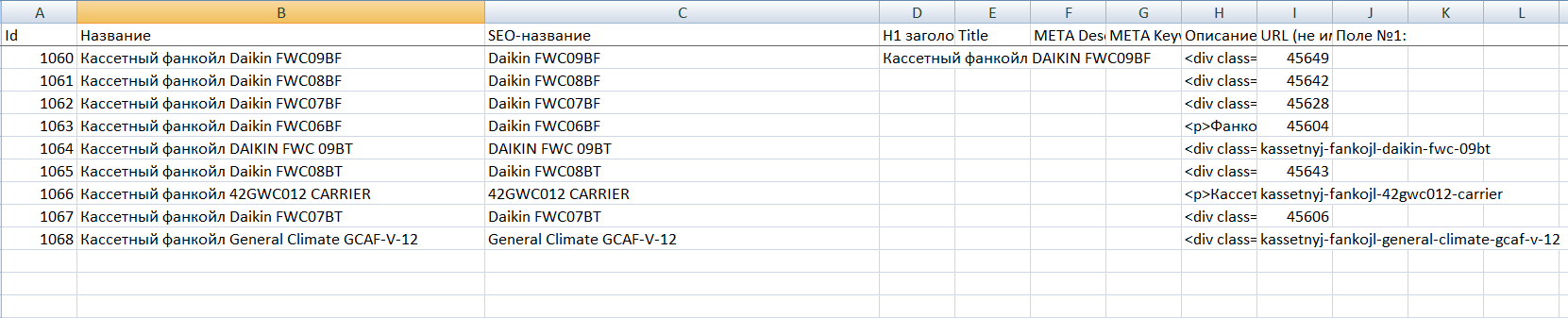
Если нужно совершить еще один экспорт, вы можете нажать «Новый экспорт».
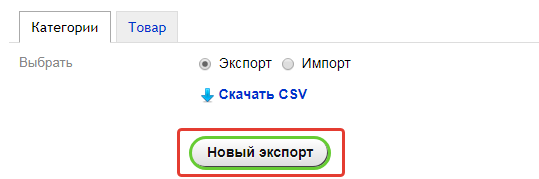
Импорт (загрузка из файла)
Импортировать рекомендуется тот же файл, что вы экспортировали ранее.
Убедитесь, что вы находитесь в нужной вкладке. Если вы изменяли товары, то переключитесь именно на вкладку "Товары":
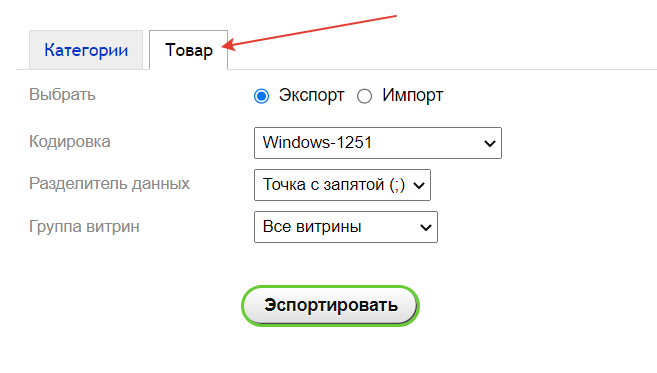
Переключитесь в режим «Импорт».
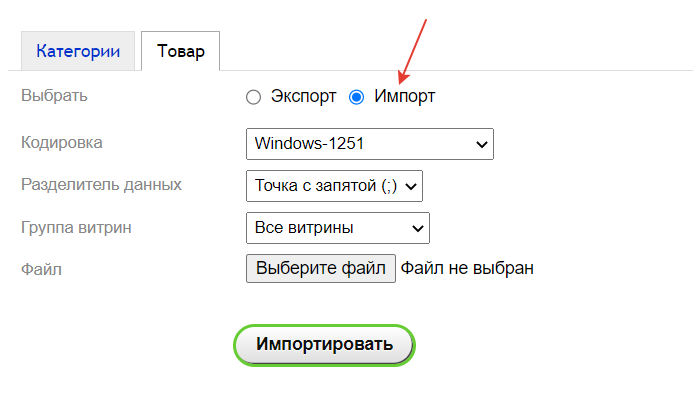
Выберите кодировку и разделитель данных, который используется в файле. Эти пункты должны соответствовать тем, что вы выбирали при экспорте.
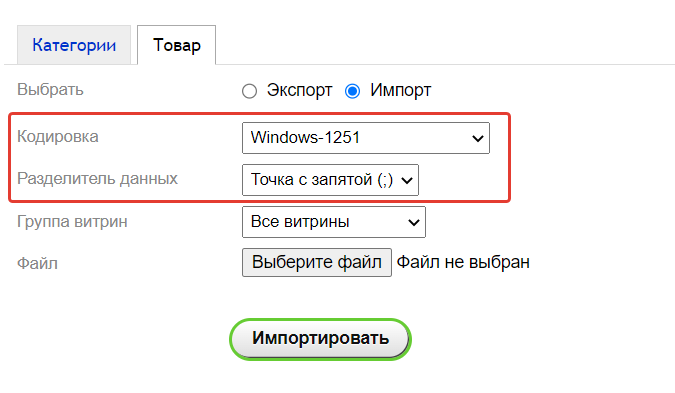
Выберите группу витрин, для которой будут обновлены данные из файла.
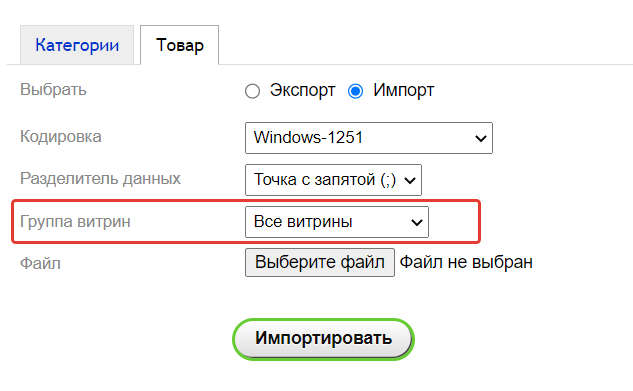
Выберите ранее экспортированный и отредактированный файл на своем компьютере. Кликните по «Импортировать».
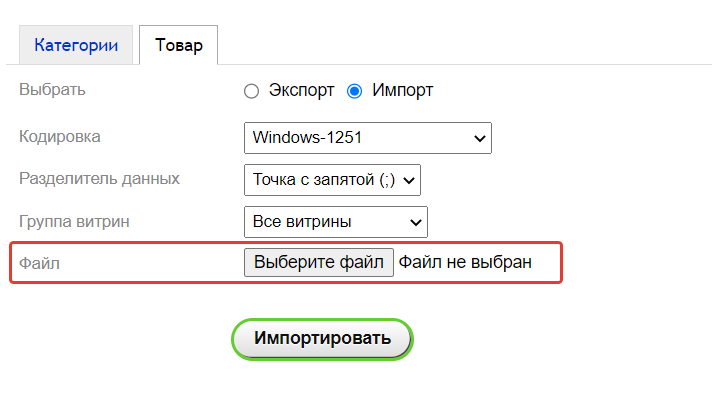
Подождите, пока закончится импорт.
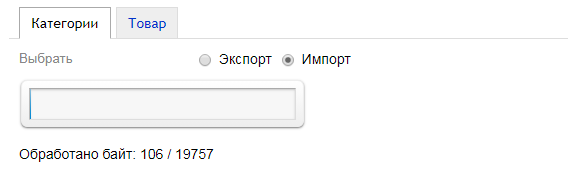
Если нужно загрузить еще один файл, кликните по «Новый импорт».
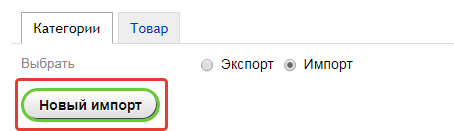
Изменения будут применены к товарам/категориям.
Вроде все делаю правильно, но ничего не заполняется, почему?
Пожалуйста, пройдитесь по чеклисту:
- Вы предварительно экспортировали файл с данными
- Вы внесли изменения в файл и сохранили его.
- Вы выбрали именно нужную вкладку (Категория или товары).
- При импорте вы выбрали ту же самую кодировку и разделитель данных, что выбирали при экспорте.
- Вы выбрали именно ту же группу витрин, что выбирали при экспорте.
- Вы проверяете изменения именно для той группы витрин, для которой вносились изменения.
- Проверьте, что в конце файла нет пустой строки.
- Попробуйте не загружать сразу большой файл, а загрузить для теста одно-два изменения.
- Если вы используете Windows, то выберите кодировку windows-1251, редактируйте только через Excel.
- Иногда импорт не работает при использовании XML редакторов на Apple Macbook.
Возможные технические причины:
- Для работы библиотеки, которую использует плагин для импорта/экспорта необходимо расширение PHP zip. Его необходимо включить на хостинге или VDS.
- На сервере у php включена директива open_basedir, ограничивающая доступ из php к другим директориям. Из-за этого php не может создавать временные файлы в директориях вроде /tmp и возникает ошибка. В этом случае можно либо отключить директиву open_basedir, либо разрешить php доступ к директории /tmp .
Если импорт завис или завершился с ошибкой.
1) Посмотрите ошибки в консоли браузера, пример:
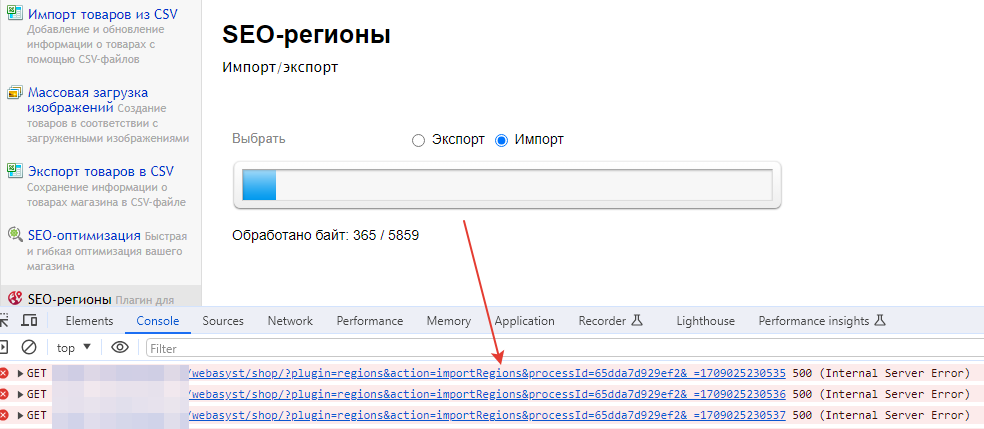
В случае ошибки 500 нужно смотреть причину в логах.
2) Посмотрите ошибки в приложении "Логи" (файлы error.log и db.log)

